Spis treści
Har du någonsin försökt att slå på din dator bara för att se en svart skärm med felmeddelandet "Diskstartfel, sätt i systemdisken och tryck på Enter", vilket betyder att hårddisken inte startar? Om det här problemet stör dig kanske du undrar hur du löser det. Då kommer du till rätt ställe. I det här inlägget kommer EaseUS att förklara diskstartfel och introducera fem användbara metoder för att fixa hårddisken som inte startar problemet.
Hur man fixar hårddisken startar inte - 6 sätt
Uppstartsfel på hårddisken kan bero på olika orsaker, och vi kommer att presentera fem effektiva lösningar som hjälper dig att åtgärda det här problemet. Innan vi går igenom detaljerna, låt oss se den nödvändiga informationen om de beprövade sätten att återställa problemet med hårddisken startar inte , inklusive varaktighet, nödvändigt verktyg och svårighetsgrad i följande tabell:
| ⏱️Längd | 5-8 minuter |
| 💻Mål | Åtgärda hårddisken startar inte |
| 🧰Nödvändigt verktyg | Diskproblemlösningsverktyg - EaseUS WinRescuer🥇 |
| 🛠️Metoder |
|
Det första du behöver göra är att kontrollera om kablarna och kontakterna är korrekt anslutna. Om detta inte fungerar, prova metoderna nedan för att åtgärda problemet med hårddisken startar inte.
Hur man fixar BIOS känner igen SSD men startar inte
Felsök varför BIOS känner igen SSD men inte startar för att lära dig effektiva korrigeringar och lösningar för att lösa det här problemet och få ditt system att fungera smidigt.

Metod 1. Utför Boot Repair via EaseUS WinRescuer
För att lösa problemet med att hårddisken inte kan starta, erbjuder EaseUS WinRescuer verktyget "Boot Repair". Med dess hjälp kan du enkelt lösa dödsfelet med svart/blå skärm. Dessutom ger detta verktyg ett tydligt gränssnitt och enkla steg som kan förenkla operationerna och spara tid.
Följ den omfattande handledningen nedan för att fixa felet "hårddisk startar inte":
Steg 1. Anslut USB-enheten/den externa enheten till en fungerande dator, öppna EaseUS WinRescuer och klicka på "Create Bootable Media".
Steg 2 . Välj EaseUS Boot Toolkits och andra komponenter du behöver. Klicka sedan på "Nästa".

Steg 3. Välj din rörliga enhet och klicka på "Go" för att skapa en bild på din USB-enhet/externa enhet. Du kan också bränna Windows ISO-filen till lagringsmediet.

Steg 4. Bekräfta varningsmeddelandet och vänta sedan på att skapandeprocessen ska slutföras.
Steg 5. Anslut den skapade startbara enheten till den felaktiga datorn och starta om den genom att trycka och hålla ned "F2"/"Del" för att komma in i BIOS. Ställ sedan in den startbara WinPE-enheten som startdiskett och tryck på "F10" för att avsluta.

Steg 6. Sedan kommer datorn in i WinPE-skrivbordet. Öppna BootRepair, välj det system du vill reparera och klicka på "Reparera".

Steg 7. Vänta ett ögonblick så får du en varning om att systemet har reparerats. Klicka på "OK" för att slutföra startreparationsprocessen.

Relaterade nyckelfunktioner i EaseUS WinRescuer
Förutom att bygga om MBR med hjälp av startbara media, kan EaseUS WinRescuer också hjälpa dig i följande scenarier:
- Justera startordningen på ett säkert sätt: ställ in SSD som startenhet .
- Reparera datorns UEFI-startfel i Windows 11/10/8/7
- Starta från USB på Windows 11
Således, om du upplever irriterande startproblem, installera denna kraftfulla programvara och låt EaseUS WinRescuer hjälpa dig:
Metod 2. Bygg om MBR via startbara media
Ibland kan du av misstag förstöra systemstartfilen på MBR-disken och komma med problemet med att inte starta upp hårddisken. I det här fallet måste du bygga om MBR eller installera om Windows-systemet med ett professionellt Windows 10-bootreparationsverktyg . Jämförelsevis sett är att bygga om MBR mycket bekvämare och mindre tidskrävande.
EaseUS Partition Master är en mångsidig programvara som tillhandahåller olika funktioner för hårddiskhantering, inklusive återuppbyggnad av MBR, skapande av startbara media och startreparation. Detta verktyg förenklar överföringsprocessen och sparar tid och ansträngning med sitt tydliga gränssnitt och användarvänliga lösningar.
Nedan finns de omfattande instruktionerna om hur man återskapar MBR med EaseUS Partition Master:
Steg 1. Skapa en WinPE startbar disk
- Starta EaseUS Partition Master och klicka på "Bootable Media" i verktygsfältet. Välj "Skapa startbar media".
- Klicka på "Nästa" för att avsluta processen.

Steg 2. Starta EaseUS Partition Master Bootable USB
- Anslut den startbara USB eller CD/DVD till din PC.
- Tryck på F2 eller Del när du startar om datorn för att öppna BIOS-skärmen. Ställ in och starta din dator från "Flyttbara enheter" eller "CD-ROM-enhet". Och sedan körs EaseUS Partition Master automatiskt.
Steg 3. Bygg om MBR
- Klicka på "Toolkit" och välj "Rebuild MBR".

- Välj disk och typ av MBR. Klicka sedan på "Rebuild".

- Efter det kan du se "MBR har framgångsrikt återuppbyggts på Disk X".

Metod 3. Ändra BIOS Boot Order
I allmänhet kommer din dator att starta från den första startenheten som redan är inställd i BIOS. Således, om du har migrerat ditt operativsystem till en ny enhet och inte har ställt in den nya enheten som din första startbara enhet, kommer datorn inte att starta från den. När det gäller detta scenario behöver du bara ändra startordningen i BIOS-installationsverktyget. Följ stegen nedan för att lära dig hur du gör det:
Steg 1. Starta om datorn och tryck länge på tangenterna F2/Del/F8/F10/F12 (olika datorer olika) för att komma in i BIOS.
Steg 2. Navigera till fliken Boot, ändra ordningen med piltangenterna.

Steg 3. Spara dessa inställningar och starta sedan om datorn.
Här är en relaterad artikel som lär dig hur du fixar felet "startenhet hittades inte":
[Fixat] Fel på startenheten hittades inte i Windows 10/8/7
När du startar om datorn kan felet att startenheten inte hittas uppstå. Det här inlägget täcker fem beprövade sätt att fixa det.

Metod 4. Aktivera Windows Computer Repair Option
Om du fortfarande inte kan starta från den här hårddisken efter att ha ställt in startordningen korrekt, beror det förmodligen på att ditt operativsystem eller systemdisk är skadad. Så du kan lita på Windows-datorreparationsfunktionen, som kan reparera ditt operativsystem. Låt oss ta en titt på hur du använder den här funktionen:
Steg 1. Sätt i installations-CD/DVD/USB och starta datorn från den.
Steg 2. Klicka på "Nästa" i installationsfönstret för Windows och välj sedan "Reparera din dator" > "Felsökning" för att öppna fönstret för avancerade alternativ.
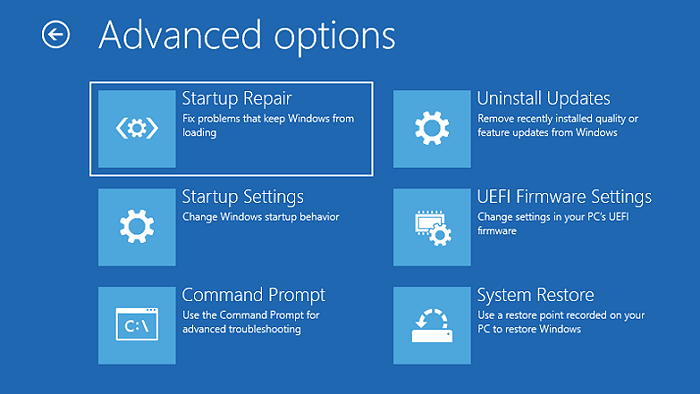
Steg 3. Leta upp och använd funktionen "Startup Repair" först. Om du ser meddelandet "Startupreparation kan inte reparera den här datorn automatiskt" kan du läsa den relaterade artikeln för korrigeringar. Eller så kan du prova "Systemåterställning" istället.
Metod 5. Kör chkdsk för att reparera skadad disk
CHKDSK, förkortning för "check disk", är ett Windows-verktyg som kan skanna din hårddisk, reparera fel och upptäcka dåliga sektorer. Det här avsnittet visar dig hur du använder CHKDSK-kommandon för att reparera din dator och göra den startbar. Följ den specifika guiden och kör chkdsk för att kontrollera och reparera enheten på egen hand:
Steg 1. Starta från en Windows-installationsskiva och välj språk, tid och tangentbordsinmatning som du vill.
Steg 2. Klicka på alternativet "Reparera din dator", leta upp Windows-installationsenheten (C:\) och klicka på "Nästa".
Steg 3. I rutan "Systemåterställningsalternativ", välj Kommandotolken och skriv kommandot nedan (tryck på "Enter" efter det):
chkdsk C: /f (Ersätt "C:" med bokstaven för drivrutinen där Windows är installerat.)

Metod 6. Åtgärda BCD-fel
Boot Configuration Data, även känd som BCD, lagrar nyckelstartfilen i datorn. Så om BCD är skadad kan du inte starta från hårddisken. Oroa dig inte. Du kan köra ett kommando för att reparera BCD-felet. Nedan är vad du behöver göra:
Steg 1. Använd "Windows + R"-tangenterna för att öppna körfönstret, mata in cmd i dess ruta och tryck på "Enter".
Steg 2. Skriv följande CMD och tryck på "Enter" för varje:
- Bcdedit /export C:\BCD_Backup
- ren c:\boot\bcd bcd.old
- Bootrec /rebuildbcd
Steg 3. Skriv exit för att avsluta och starta om datorn.
Om ditt startproblem på hårddisken löses med någon av ovanstående metoder, dela det här avsnittet med personer som behöver samma hjälp på sociala medier:
Varför hårddisken inte startar
Efter att ha lärt oss hur man löser problemet med hårddisken startar inte, låt oss diskutera varför hårddisken inte startar. Som ett ömtåligt datortillbehör kan hårddiskar lätt misslyckas med att starta av olika anledningar. Här är
Strömproblem: Hårddisken kanske inte kan starta och inte slås på om datakabeln och strömkabeln är skadade, oxiderade eller har trasiga stift. I det här skedet är det lättare att byta ut strömkabeln, datakabeln och tillhörande gränssnitt än att försöka återansluta hårddiskens data och strömkablar.
Fel startsekvens : Om du inte har ändrat startordningen efter att ha migrerat ditt system till en ny hårddisk, kan din BIOS Boot Sequence inte hitta den nya startbara disken, vilket leder till den omstartbara hårddisken.
Skadad hårddisk: En skadad hårddisk, med logiska problem eller fysisk skada, kan göra att systemet inte startar. Detta är en situation som måste tas till en professionell reparationsanläggning. För att undvika dataförlust som denna typ av orsak kan orsaka, rekommenderas att du säkerhetskopierar data regelbundet.
Dåliga sektorer eller skadade startfiler : Om det finns en dålig sektor på din hårddisk eller ett virus som kommer in i disken och korrumperar startfilen, kommer du också att stöta på att hårddisken inte startar
Ångra OS-uppdatering: När du inte uppdaterar drivrutinen för din hårddisk i tid kan du också ha problemet att hårddisken inte kan startas. I det här fallet behöver du bara uppdatera drivrutinen för din hårddisk till den senaste versionen.
Slutsats
På den här sidan pratade vi främst om hur man fixar hårddisken startar inte problemet på fem solida sätt. Sedan klargjorde vi varför det här problemet inträffade och förklarade dem utförligt. Bland dessa fungerande metoder är EaseUS WinRescuer den mest effektiva lösningen. Det är värt att nämna att det är ett mångsidigt verktyg för diskhantering, som kan ge praktiska verktyg för många startproblem med hårddiskar. Ladda ner denna pålitliga programvara och låt den befria dig från startfel.
Vanliga frågor om hur man åtgärdar hårddisken startar inte
Om du fortfarande har ytterligare frågor angående hårddisken som inte startar, kan du följa denna FAQ-del och hitta svaren därefter.
1. Vilka är tecknen på att din hårddisk inte startar?
Om din hårddisk inte startar i Windows kan det finnas några symptom och tecken som visar dig felet enligt nedan:
- Överhettning.
- Onormala ljud.
- Blue Screen of Death
- Skadade filer eller mappar.
- Betydande nedgångar.
- Ta emot felmeddelanden.
- System kraschar.
2. Hur fixar jag "Diskstartfel" i Windows 10?
Baserat på de vanliga orsakerna till diskstartfel kan du fixa diskstartfel i Windows 10 genom att ändra startordningen i BIOS, reparera den skadade disken, bygga om MBR och ta bort nyinstallerad hårdvara. Nedan följer de förenklade stegen för hur du gör det:
Steg 1. Ta bort den nyligen tillagda hårdvaran, starta om datorn och kontrollera om metoden fungerar.
Steg 2. Kontrollera kablarna och byglarna på Windows-systemenheten.
3. Hur fixar jag hårddisken som upptäckts i BIOS men startar inte?
Om din hårddisk kan upptäckas i BIOS men inte startar, är orsaken förmodligen den saknade drivrutinsbokstaven eller ett inkompatibelt filsystem. Här är den detaljerade guiden om hur du formaterar hårddisken:
Steg 1. Säkerhetskopiera din hårddisk och starta EaseUS Partition Master.
Steg 2. Högerklicka på målhårddisken, välj "Formatera", ändra sedan partitionsetiketten, filsystemet och klusterstorleken och klicka sedan på "OK".
Steg 3. Välj "Ja" i varningsfönstret och klicka på "Execute 1 Task(s)" och "Apply"-knapparna för att formatera hårddisken till rätt filsystem.
Powiązane artykuły
-
Hur man slår samman partitioner i Windows 10 [Säker och snabbguider]
![author icon]() Joël/2024/09/19
Joël/2024/09/19
-
Bästa gratis diskpartitionsprogramvara för Windows [5 topplista]
![author icon]() Joël/2024/10/23
Joël/2024/10/23
-
Bästa hårddiskhastighetstestprogramvaran gratis nedladdning för Windows 11/10 2024
![author icon]() Joël/2024/10/23
Joël/2024/10/23
-
Lösenordsåterställningsskiva Windows 7: Hur man skapar och använder
![author icon]() Joël/2024/12/22
Joël/2024/12/22
